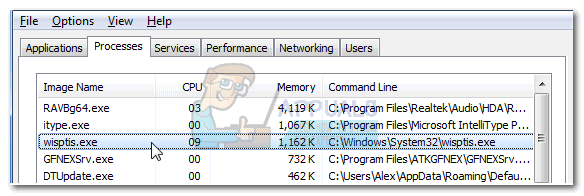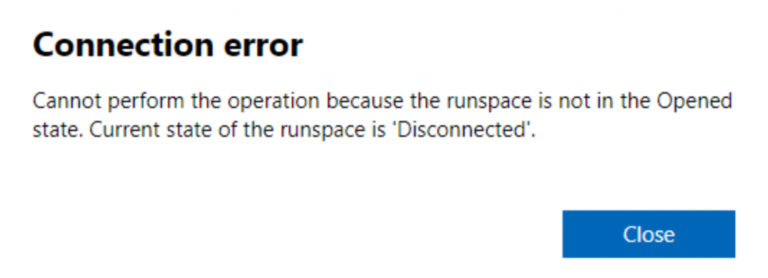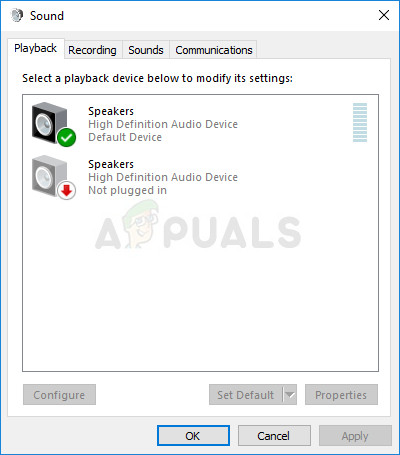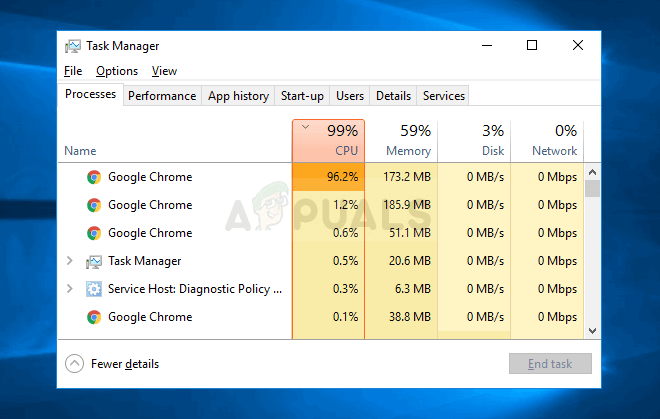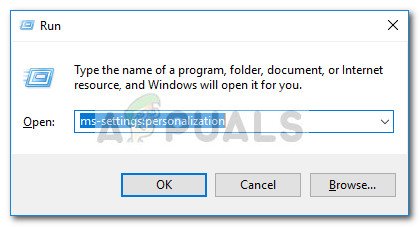Wie füge ich Fehlerbalken in Google Sheets hinzu?
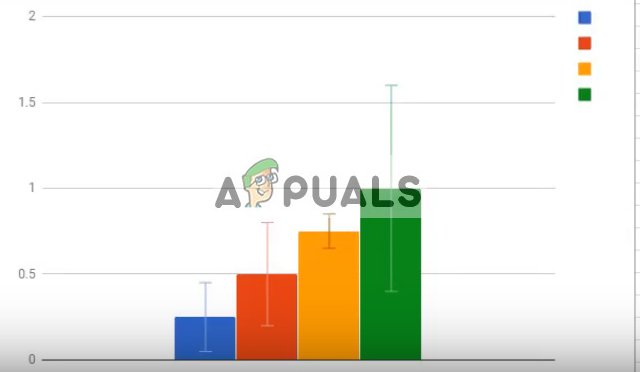
Wie Excel of Office verfügen auch Sheets über die Funktion, Fehlerbalken in einem Dokument anzuzeigen. Fehlerbalken sind grafische Darstellungen der Variabilität von Daten und werden verwendet, um den Fehler oder die Unsicherheiten der gemeldeten Messungen anzuzeigen. Dies gibt dem Benutzer eine Vorstellung davon, wie genau die Messung ist.
Wie füge ich Fehlerbalken in Google Sheets hinzu?
Um Fehlerbalken für Ihre Daten in Sheets hinzuzufügen, sollten Sie zunächst sicherstellen, dass Sie vollständige Messungen und den Fehler für jede einzelne haben. Dieser Schritt ist erforderlich, da Fehlerbalken nur dargestellt werden können, wenn die richtige X- und Y-Achse vorhanden ist.
Wenn Sie keine Fehlerwerte haben, können Sie auch einen Standardprozentsatz für Ihr Diagramm verwenden. Es hängt alles von Ihrer Arbeit / Ihrem Projekt ab.
- Stellen Sie sicher, dass Sie haben Korrekte Daten in Blätter eingefügt. Wählen Sie a leere Zelle und klicken Sie auf Diagramm einfügen über die Navigationsleiste oben auf dem Blatt.
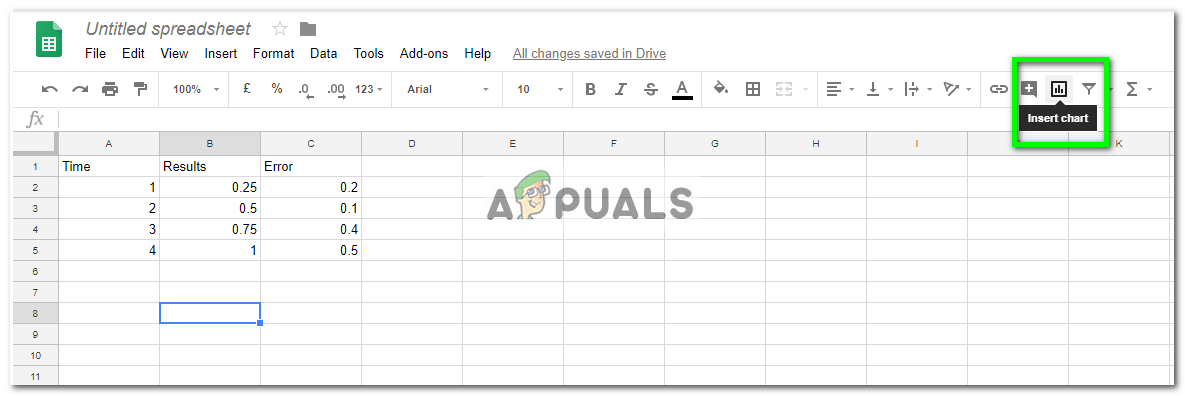
- Jetzt wird ein neues leeres Diagramm ohne ausgewählte Werte angezeigt. Klicke auf das X-Achse mit der rechten Navigationsleiste und Wählen Sie die Zellen aus die Sie für die X-Achse verwenden möchten. Sie können Zellen einfach mit der Maus auswählen. Drücken Sie OK, wenn Sie fertig sind.
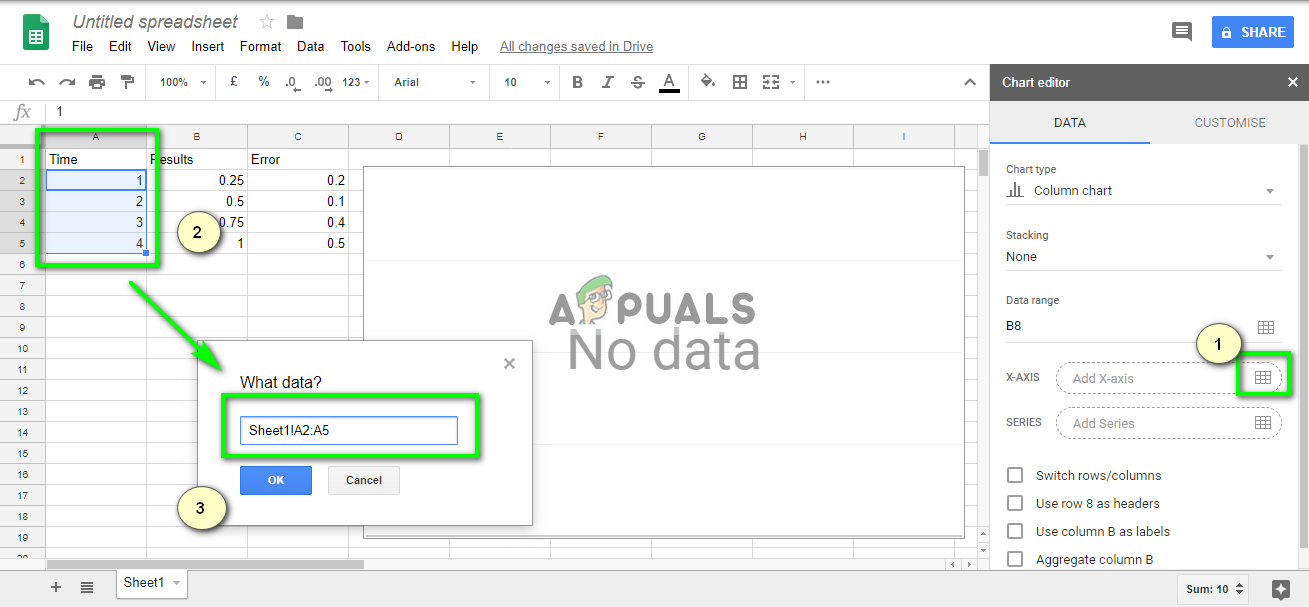
- Wählen Sie nun Serie dementsprechend eins nach dem anderen. Klicken Sie einmal auf das Symbol und wählen Sie die Zelle aus. Fahren Sie so fort, bis Sie alle Serien entsprechend zugeordnet haben. Sie können auch mithilfe der Massenauswahl auswählen.
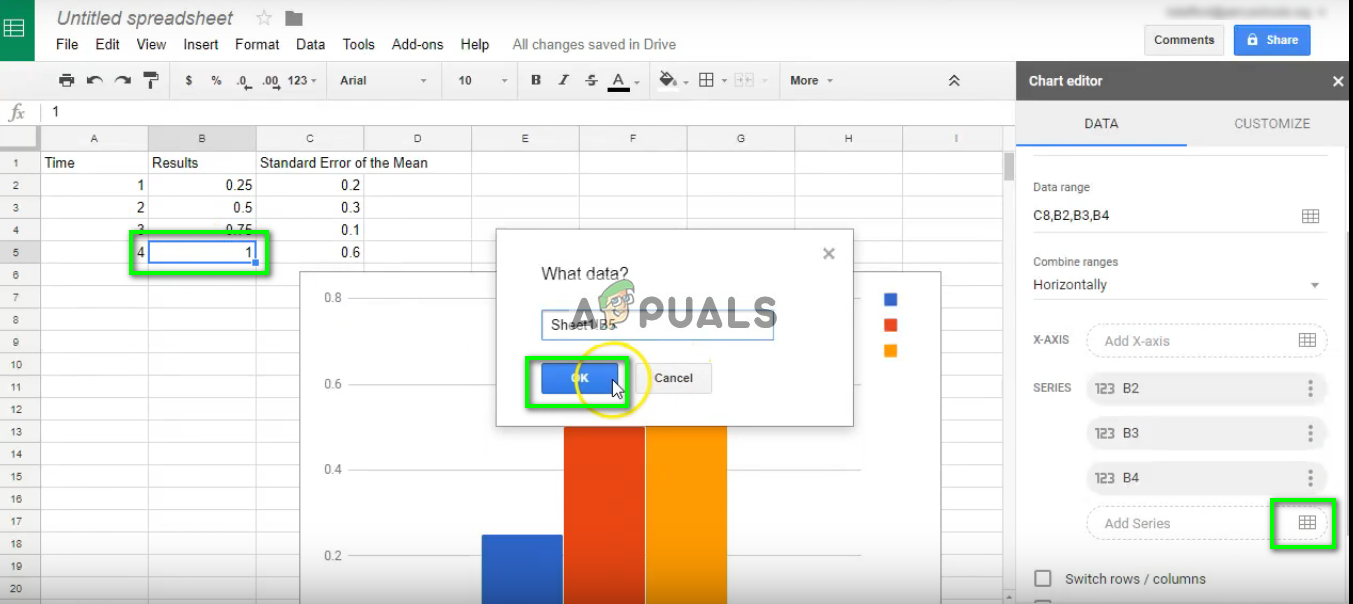
Eine gute Möglichkeit, um festzustellen, ob Sie die Werte richtig eingefügt haben, besteht darin, festzustellen, ob das Diagramm unterschiedliche Farben enthält. Wenn dies nicht der Fall ist, können Sie versuchen, die Daten erneut korrekt einzufügen.
- Wählen Sie nun die Registerkarte Anpassen Verwenden Sie die rechte Navigationsleiste und erweitern Sie Serie. Prüfen die Kiste Fehlerbalken und wählen Sie in der angegebenen Dropdown-Liste aus, ob Sie einen Prozentsatz oder einen absoluten Wert auswählen möchten.
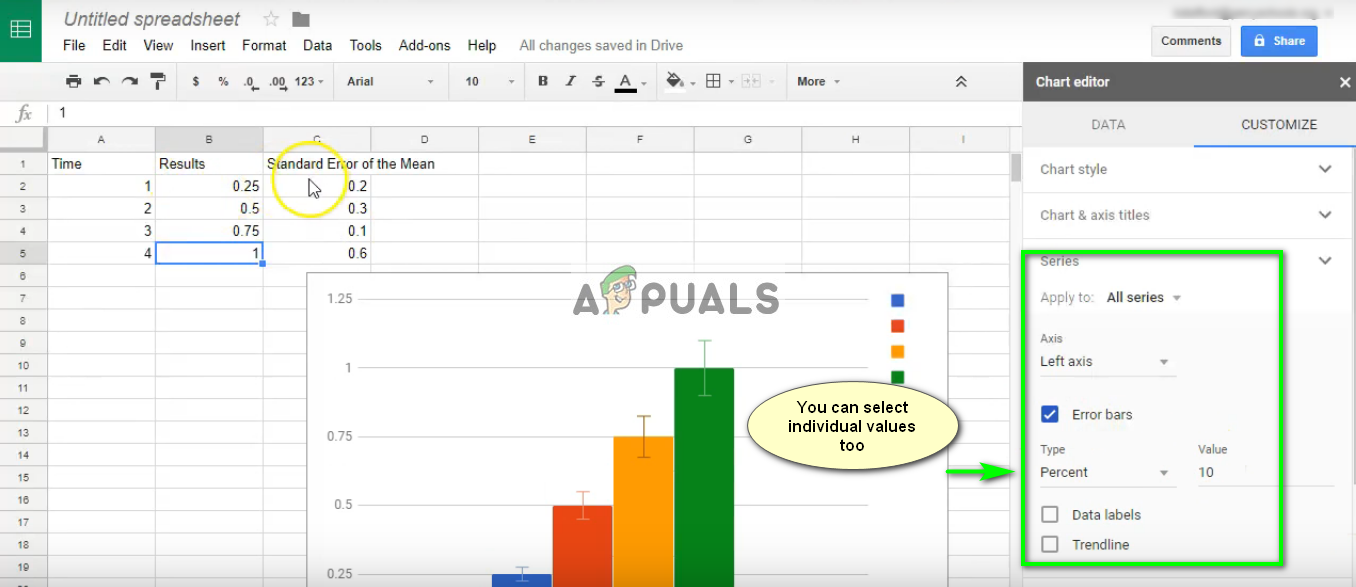
- Zum Festlegen statischer Werte können Sie erweitern Gelten: und wählen Sie die Spalte aus, auf die Sie den statischen Wert anwenden möchten. Unten können Sie erweitern Art und auswählen Konstante. Davor können Sie ihm einen Wert zuweisen.
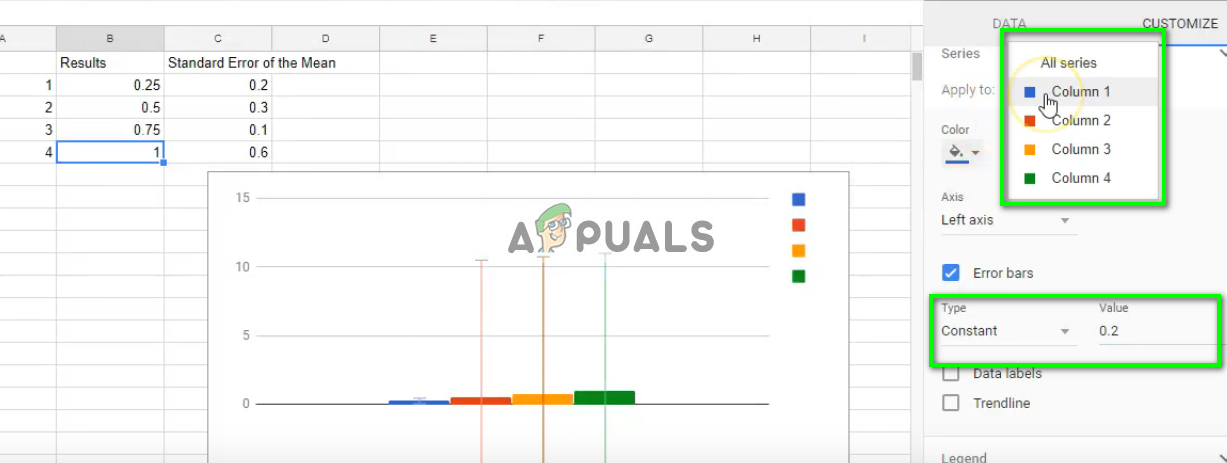
- Speichern Sie nach der Implementierung der Änderungen Ihre Arbeit. Nach dem Erweitern Ihres Diagramms können Sie die Fehlerbalken deutlich sehen. Wenn Sie Probleme beim Ändern der Optionen oder beim Laden von Funktionen haben, stellen Sie sicher, dass Sie über eine aktive Internetverbindung verfügen und die Seite korrekt geladen ist.